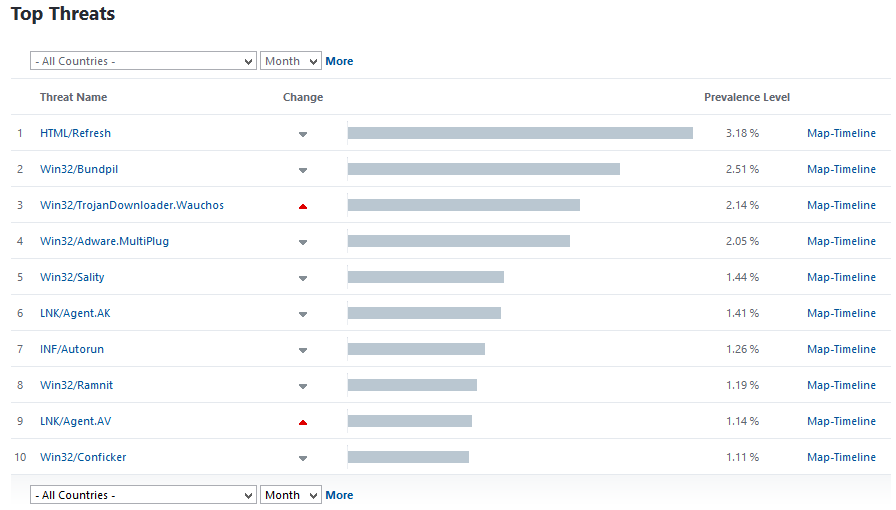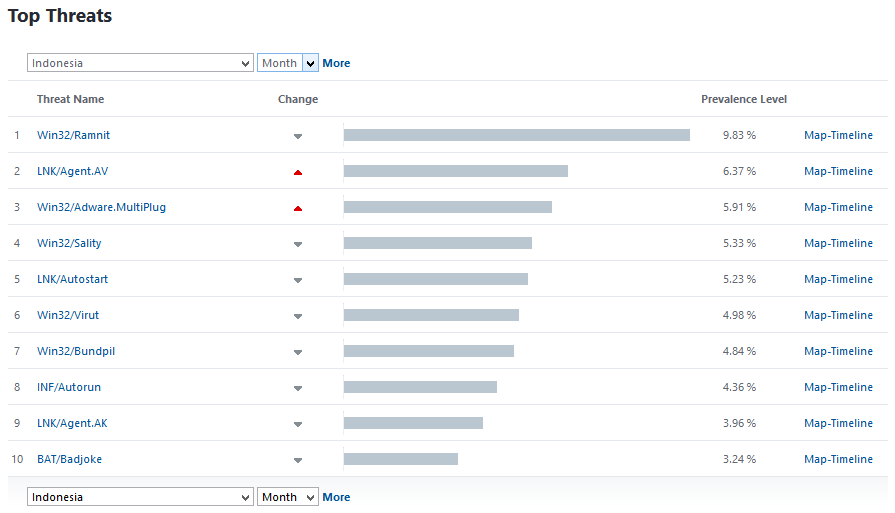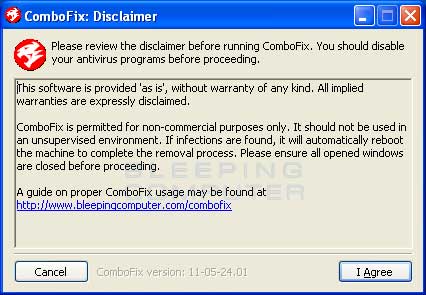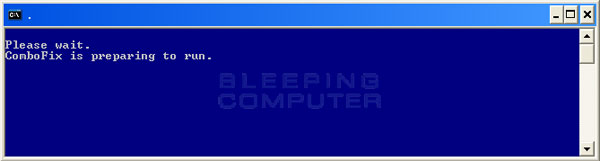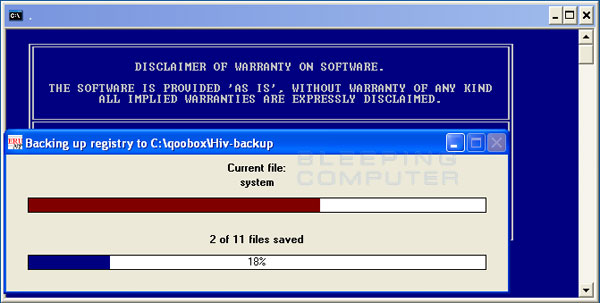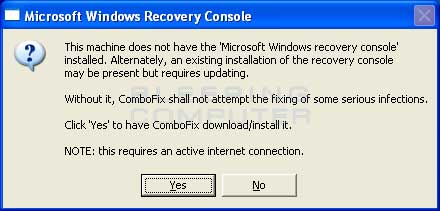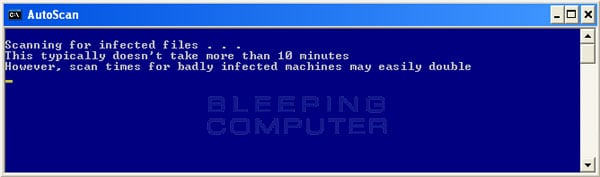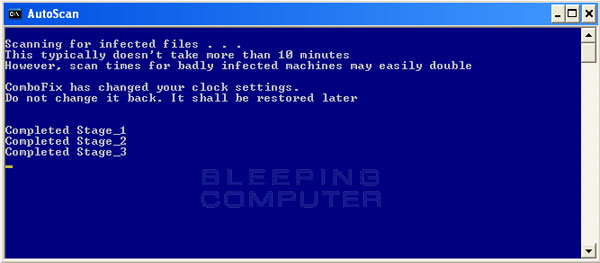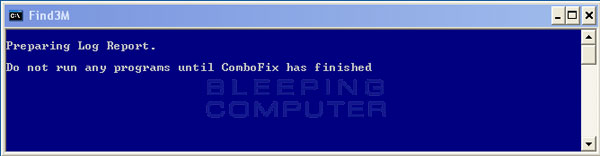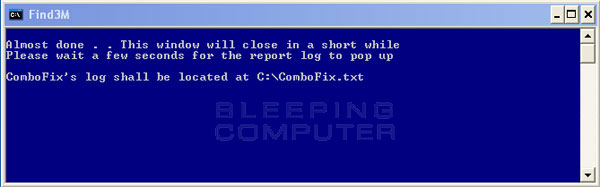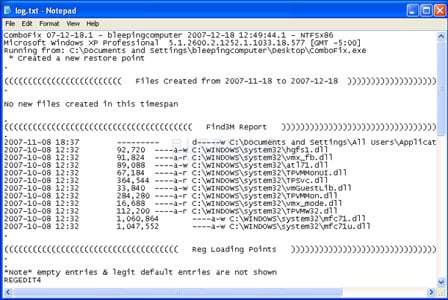- Beranda
- Komunitas
- Tech
- Computer Stuff
Virus Antivirus Virus Antivirus Virus Antivirus Virus Antivirus Virus Antivirus Virus - Part 1
TS
kocak_gober
Virus Antivirus Virus Antivirus Virus Antivirus Virus Antivirus Virus Antivirus Virus - Part 1
"Bring My Knowledge With You"
Basic Malware Removal

Trend virus seluruh di dunia sampai Desember 2014
Spoiler for lihat:
Trend virus di Indonesia sampai Desember 2014
Spoiler for lihat:
Malware removal steps
Langkah 1: OldTimer ListIt [OTL]
Spoiler for OldTimer ListIt (OTL):
Langkah 2: Malwarebytes' Anti-Malware
Spoiler for Malwarebytes' Anti-Malware:
Langkah 3: Combofix
Spoiler for ComboFix:
Upload sampel virus di sini: upload virus
username: sample
pass: kaskus
Pengertian Malware dan Teman-temannya
List Antivirus Home Edition & Coorporate Edition
Mobile Security For Smartphone

General Malware Removal Tools
Specific Malware Removal Tools
List Bootable Rescue Disk
Mengatasi Masalah Yang Muncul Setelah Terkena Virus
Tips Mencegah Virus Masuk, Aman dan Nyaman Di Sosial Media
Basic Computer Maintenance
Diubah oleh kocak_gober 11-12-2014 23:38
queenzasalsa210 dan 15 lainnya memberi reputasi
14
870.7K
9.7K
Guest
Tulis komentar menarik atau mention replykgpt untuk ngobrol seru
Tampilkan semua post
Kiamhu
#8941
@kckrglirw
![]() Scan dengan Farbar Recovery Scan Tool (Pada Mode Recovery)
Scan dengan Farbar Recovery Scan Tool (Pada Mode Recovery)
Anda butuh sebuah FlashDisk di sini. Copy pastekan FRST.exe/FRST64.exe yang di Desktop ke FlashDisk Anda. Jangan dimasukkan ke dalam folder lagi. Langsung persis di dalam FlashDisk itu. Pastikan FlashDisk tetap tercolok sebelum menuju langkah berikutnya.
Masuk ke Mode Command Prompt di Recovery Environment dengan cara ini:
Pada Command Prompt:
Kemudian boot ke mode normal. Upload FRST.txt yang ada di dalam FlashDisk ini ke Send Space dan kirim linknya kemari.
 Scan dengan Farbar Recovery Scan Tool (Pada Mode Recovery)
Scan dengan Farbar Recovery Scan Tool (Pada Mode Recovery)Anda butuh sebuah FlashDisk di sini. Copy pastekan FRST.exe/FRST64.exe yang di Desktop ke FlashDisk Anda. Jangan dimasukkan ke dalam folder lagi. Langsung persis di dalam FlashDisk itu. Pastikan FlashDisk tetap tercolok sebelum menuju langkah berikutnya.
Masuk ke Mode Command Prompt di Recovery Environment dengan cara ini:
- Pada Windows 7, begitu nyalakan komputer, tekan f9 berulang-ulang sampai muncul Black Screen, tekan lagi f8 dan pilih Repair Your Computer, Command Prompt.

- Pada Windows 8: http://www.bleepingcomputer.com/tuto...ommand-prompt/
- Pada Windows 10: https://kask.us/ivd03
Pada Command Prompt:
- Pada jendela Command Prompt, ketik notepadand tekan Enter.
- Setelah Notepad terbuka, klik menu File, pilih Save.
- Ubah Save as type menjadi All Files.
![]()
- Pilih "Computer/This PC" dan temukan huruf Drive FlashDisk Anda (E, F, G, dstnya). Tutup Notepad setelahnya.
- Kembali pada jendela Command Prompt, ketik e:\frst (pada sistem 32 bit) atau e:\frst64 (pada sistem 64 bit) dan tekan Enter
Note: Ganti huruf e dengan huruf Drive FlashDisk Anda. - Farbar akan mulai dijalankan.
- Klik Yes.
- Perhatikan bahwa pada Mode Recovery, tidak terdapat kolom centangan Addition.txt. Jika masih ada, berarti Anda belum menjalankan dari Mode Recovery, jadi masih salah.
- Tekan tombol Scan.
- Akan dihasilkan satu log saja (FRST.txt) pada FlashDisk, tidak ada Addition.txt.
Kemudian boot ke mode normal. Upload FRST.txt yang ada di dalam FlashDisk ini ke Send Space dan kirim linknya kemari.
Diubah oleh Kiamhu 21-04-2020 15:43
zafinsyurga memberi reputasi
1
Tutup